Категории
Как подключить сетевую папку (SMB) в Ubuntu и сделать автозагрузку
2025-08-18 14:29:55 | Статья из категории: Linux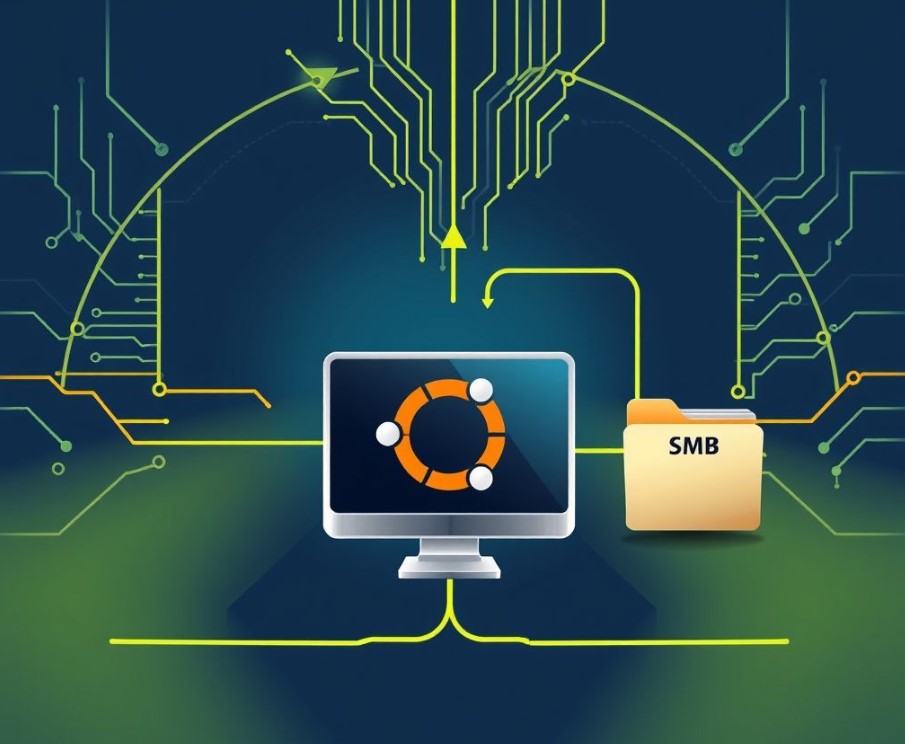
Простой гайд: как подключить сетевую папку (например, с роутера Keenetic, NAS или другого SMB-сервера) в Ubuntu и настроить автоматическое монтирование после перезагрузки через /etc/fstab.
1. Установите cifs-utils
Для работы с SMB-шарами нужен пакет cifs-utils.
sudo apt update
sudo apt install cifs-utils -y2. Создайте точку монтирования
Это локальная папка, в которую будет подключена сетевая шара.
sudo mkdir -p /mnt/keenetic-disk3. Создайте файл с логином и паролем
Никогда не храните учётные данные прямо в fstab. Лучше использовать отдельный защищённый файл.
sudo nano /etc/smb-credentialsВставьте:
username=ваш_логин
password=ваш_парольНапример:
username=admin
password=MySecretPass123Сохраните файл и установите строгие права:
sudo chmod 600 /etc/smb-credentials4. Проверьте подключение вручную (опционально)
Перед добавлением в fstab протестируйте подключение. Замените IP и имя шары на свои.
sudo mount -t cifs //192.168.1.1/arc /mnt/keenetic-disk -o credentials=/etc/smb-credentials,iocharset=utf8,ro,vers=2.0Если надо полный доступ а не только read only (опционально)
sudo mount -t cifs //192.168.1.1/arc /mnt/keenetic-disk -o credentials=/etc/smb-credentials,iocharset=utf8,rw,vers=2.0,uid=1000,gid=1000
прописать в автозагрузку
sudo nano /etc/fstab
//192.168.1.1/arc /mnt/keenetic-disk cifs credentials=/etc/smb-credentials,iocharset=utf8,rw,vers=2.0,uid=1000,gid=1000,dir_mode=0775,file_mode=0664,nofail,x-systemd.automount 0 0
Если ошибка — попробуйте vers=3.0 или vers=1.0 (редко).
5. Добавьте в /etc/fstab для автозагрузки
Теперь сделаем так, чтобы папка подключалась автоматически после перезагрузки.
sudo nano /etc/fstabДобавьте строку в конец файла:
//192.168.1.1/arc /mnt/keenetic-disk cifs credentials=/etc/smb-credentials,iocharset=utf8,ro,vers=2.0,uid=1000,gid=1000,nofail,x-systemd.automount 0 0Пояснение параметров:
- ro — только чтение (безопасно)
- vers=2.0 — версия SMB (часто требуется для Keenetic)
- uid=1000,gid=1000 — владелец (обычно ваш пользователь)
- nofail — не падать при загрузке, если сервер недоступен
- x-systemd.automount — монтировать при первом обращении (удобно)
6. Проверьте конфигурацию
Чтобы не сломать загрузку, проверьте, что всё работает:
sudo mount -avЕсли видите:
/mnt/keenetic-disk : successfully mounted— значит, всё настроено правильно.
7. Проверьте содержимое
Убедитесь, что файлы доступны:
ls /mnt/keenetic-disk8. Дополнительно: синхронизация данных (пример с rsync)
Если вы хотите синхронизировать данные с этой папки (например, для бэкапа или мониторинга), используйте rsync.
Пример команды для копирования данных в локальную папку:
rsync -av --delete /mnt/keenetic-disk/mail/ /opt/zabbix/mail-data/Синхронизация по SSH без монтирования исходного диска, только архивная smb папка
rsync -av user@145.49.145.131:/var/mail/ /mnt/keenetic-disk/mail-backup/Дополнительная защита: --dry-run и --no-inc-recursive. Если хочешь быть на 200% уверен, что ничего не сломаешь — используй:
1. Сначала проверь, что будет скопировано:
rsync -avn --delete user@185.9.145.131:/var/mail/ /mnt/keenetic-disk/mail-backup/Добавьте в cron для регулярной синхронизации:
crontab -eДобавьте строку (каждый час):
0 * * * * rsync -av --delete /mnt/keenetic-disk/mail/ /opt/zabbix/mail-data/ >> /var/log/mail-sync.log 2>&1Готово!
Теперь сетевая папка будет автоматически подключаться после каждой перезагрузки, и вы можете использовать её для хранения, бэкапа или мониторинга.
Совет: если папка не монтируется — смотрите логи: dmesg | grep -i cifs или journalctl -u systemd-fstab-generator.
Комментарии
Пока нет комментариев. Будьте первым!